Photoshop调出风景照片傍晚质感色调
文章来源于 飞特网,感谢作者 情非得已 给我们带来经精彩的文章!这篇教程教思缘的朋友们利用照明和光影关系调节出漂亮的风景照片,教程难度中等,但是对于喜欢摄影的朋友来说这篇教程绝对不能错过,推荐过来一起分享,喜欢的记得给我好评了。
先来看一下效果图和原图的对比:

调整后

调整前
影调指的是画面的明暗关系和层次关系,影调是照片好看的重要元素,调整影调是照片后期调整中首先要考虑的事。而一幅照片究竟调整成什么样的影调好,可能在后期调整之初并没有一个肯定的想法。那么要想试验各种不同的影调效果,使用调整层来做影调调整就有非常明显的优势了。
这张照片拍摄于大雨刚过, 乱云飞走,天空即将放晴之前。拍摄时并没有想好应该是亮调还是暗调,先按照正常影调曝光拍摄。
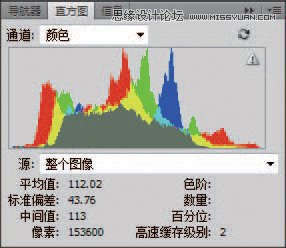
查看直方图
执行"窗口\ 直方图"命令打开"直方图"面板,可以看到当前图像的影调状况,色阶基本完整,像素大部分居中,图像为正常中间调。
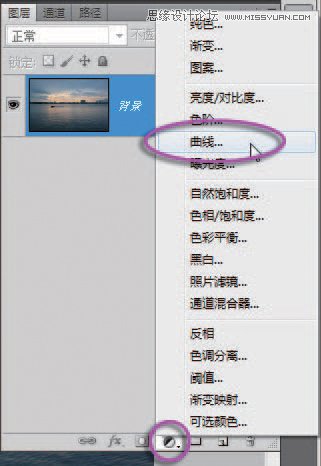
用调整层做亮调效果
先来做一个亮调效果。既然色阶基本完整,就可以直接做曲线调整了。在图层面板最下面单击创建新的调整层图标, 在弹出的菜单中选"曲线"命令, 直接建立一个曲线调整层。
在弹出的"曲线"面板中,选中直接调整工具。
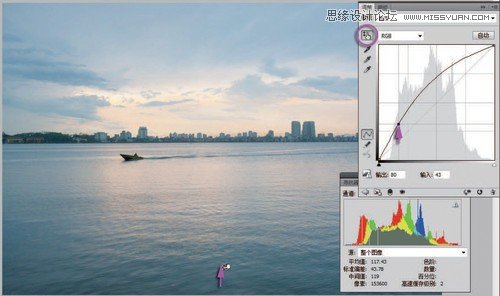
在图像中下边水面的暗部按下鼠标,看到曲线上产生了相应的控制点。按住鼠标向上移动,看到曲线向上抬起了,图像亮起来了。
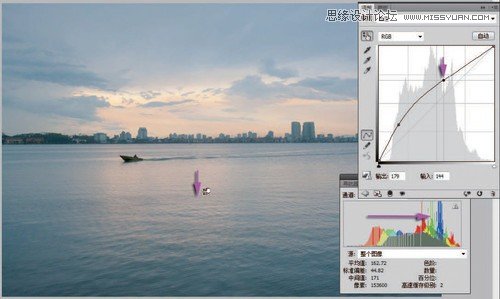
而水面的亮调部分不需要太亮,否则会损失水面的层次。
现在仍然是直接调整工具。在水面亮调部分按下鼠标,看到曲线上产生了相应的控制点,按住鼠标稍稍向下压一点点,看到水面恢复了原来的影调。
这时如果直方图面板是打开的,可以看到,色阶整体向右侧亮调部分移动了。
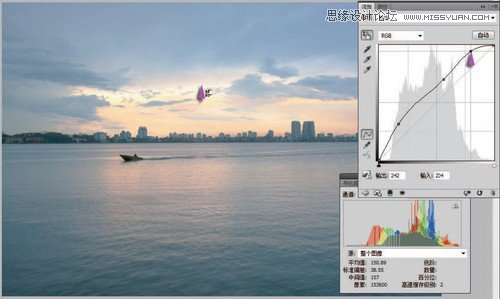
天空的亮调部分现在还不是最亮,还有提高亮度的余地。再在天空亮调部分按住鼠标略微向上移动,注意曲线上相应的控制点向上移动,几乎接近顶端。天空的最亮部分原本就应该这样亮。

感觉水面的整体还可以再提亮一点。
在水面中间亮度的地方按住鼠标,稍微向上移动一点,看到曲线上相应的地方产生了控制点,并向上抬起,水面的影调又提亮了一点。
经过这样的曲线调整,片子表现了亮调的效果,给人一种敞亮的感觉。
在图层面板上单击当前调整层前面的眼睛图标,当前层被关闭,图像恢复到调整前的状态。
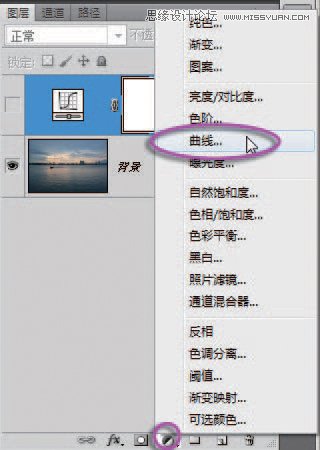
 情非得已
情非得已
-
 Photoshop制作唯美可爱的女生头像照片2020-03-17
Photoshop制作唯美可爱的女生头像照片2020-03-17
-
 Photoshop快速给人物添加火焰燃烧效果2020-03-12
Photoshop快速给人物添加火焰燃烧效果2020-03-12
-
 Photoshop调出人物写真甜美通透艺术效果2020-03-06
Photoshop调出人物写真甜美通透艺术效果2020-03-06
-
 Photoshop保留质感修出古铜色人像皮肤2020-03-06
Photoshop保留质感修出古铜色人像皮肤2020-03-06
-
 Photoshop制作模特人像柔润的头发效果2020-03-04
Photoshop制作模特人像柔润的头发效果2020-03-04
-
 古风效果:用PS调出外景人像中国风意境效果2019-11-08
古风效果:用PS调出外景人像中国风意境效果2019-11-08
-
 插画效果:用PS把风景照片转插画效果2019-10-21
插画效果:用PS把风景照片转插画效果2019-10-21
-
 胶片效果:用PS调出人像复古胶片效果2019-08-02
胶片效果:用PS调出人像复古胶片效果2019-08-02
-
 素描效果:用PS制作人像彩色铅笔画效果2019-07-12
素描效果:用PS制作人像彩色铅笔画效果2019-07-12
-
 后期精修:用PS给人物皮肤均匀的磨皮2019-05-10
后期精修:用PS给人物皮肤均匀的磨皮2019-05-10
-
 Photoshop利用素材制作炫丽的科技背景2021-03-11
Photoshop利用素材制作炫丽的科技背景2021-03-11
-
 Photoshop使用中性灰磨皮法给人像精修2021-02-23
Photoshop使用中性灰磨皮法给人像精修2021-02-23
-
 Photoshop制作水彩风格的风景图2021-03-10
Photoshop制作水彩风格的风景图2021-03-10
-
 Photoshop制作创意的文字排版人像效果2021-03-09
Photoshop制作创意的文字排版人像效果2021-03-09
-
 Photoshop制作逼真的投影效果2021-03-11
Photoshop制作逼真的投影效果2021-03-11
-
 Photoshop制作故障干扰艺术效果2021-03-09
Photoshop制作故障干扰艺术效果2021-03-09
-
 Photoshop制作被切割的易拉罐效果图2021-03-10
Photoshop制作被切割的易拉罐效果图2021-03-10
-
 Photoshop制作人物支离破碎的打散效果2021-03-10
Photoshop制作人物支离破碎的打散效果2021-03-10
-
 Photoshop利用素材制作炫丽的科技背景
相关文章2062021-03-11
Photoshop利用素材制作炫丽的科技背景
相关文章2062021-03-11
-
 Photoshop制作水彩风格的风景图
相关文章1832021-03-10
Photoshop制作水彩风格的风景图
相关文章1832021-03-10
-
 Photoshop快速制作数码照片柔焦艺术效果
相关文章6332020-10-10
Photoshop快速制作数码照片柔焦艺术效果
相关文章6332020-10-10
-
 Photoshop快速的增加写实人像的质感
相关文章7502020-10-10
Photoshop快速的增加写实人像的质感
相关文章7502020-10-10
-
 Photoshop制作编织效果的人物
相关文章9832020-04-01
Photoshop制作编织效果的人物
相关文章9832020-04-01
-
 Photoshop制作唯美可爱的女生头像照片
相关文章8162020-03-17
Photoshop制作唯美可爱的女生头像照片
相关文章8162020-03-17
-
 Photoshop快速给黑白人像照片上色
相关文章7582020-03-12
Photoshop快速给黑白人像照片上色
相关文章7582020-03-12
-
 骷髅头像:PS制作人像X光影像效果
相关文章8862020-03-11
骷髅头像:PS制作人像X光影像效果
相关文章8862020-03-11
